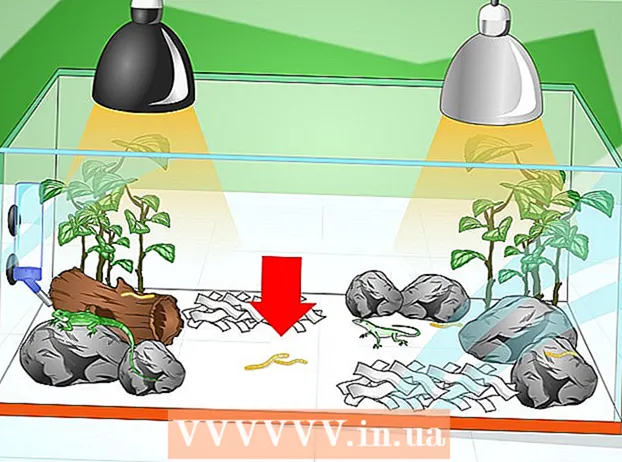Författare:
Randy Alexander
Skapelsedatum:
24 April 2021
Uppdatera Datum:
1 Juli 2024
![Hur Man Uppdaterar Sin Bukkit Server [SVENSK TUTORIAL]](https://i.ytimg.com/vi/Ce8xXjljTHQ/hqdefault.jpg)
Innehåll
Om Minecraft-spelet uppdateras måste du också uppdatera din server så att spelare i den nya versionen av spelet kan ansluta. Lyckligtvis är uppdateringen av Minecraft-servrar relativt enkel. Du kan till och med spara alla konfigurationsfiler så att du inte behöver röra dig med några inställningar i den nya versionen.
Steg
Öppna din Minecraft Server-mapp (Minecraft-server). Det här är katalogen som innehåller alla filer relaterade till din server.

Gör en säkerhetskopia av nödvändiga konfigurationsfiler. Kopiera filerna nedan till en annan plats så att du snabbt kan återställa dem efter uppdatering av servern:
Kopiera mappen "världen". Kopiera den här mappen till samma plats som konfigurationsfilerna som du just säkerhetskopierade så att du kan återställa och gå in i din sparade värld efter uppdatering.

Kopiera filen som innehåller startkommandot (skript). Om du använde kommandofilen för att starta Minecraft-spelet, kopiera den här filen till en annan plats. Du kan senare återställa filen för att göra det enklare att starta din server.
Ta bort alla återstående filer i katalogen. När du har säkerhetskopierat viktiga filer till en annan plats tar du bort alla återstående filer i Minecraft Server-mappen. Du måste göra detta steg så att de gamla filerna inte orsakar problem med din nya installation.

Ladda ner den nya värdfilen från webbplatsen Minecraft.net. Gå till webbplatsen för att ladda ner värdfilen för ditt operativsystem.- Ladda ner EXE-filen om du använder Windows-operativsystemet.
- Ladda ner JAR-filen om du använder OS X eller Linux.
Kopiera den nya värdfilen till din Minecraft Server-katalog.
Byt namn på serverfilen. Om du använder ett skript eller .bat-fil för att starta servern måste du byta namn på (byta namn på) den nya serverfilen så att filen som innehåller det gamla kommandot fortfarande fungerar. Ta bort versionsnumret i slutet av den nya serverfilen för att bli kompatibel med de gamla kommandofilerna.
- Du måste till exempel byta namn på filen till
Kör serverfilen. Dubbelklicka på EXE- eller JAR-filen för att köra den nya servern för första gången. Alla filer som krävs för servern ska skapas.
Stäng servern. Så snart filerna har skapats stänger du (Stäng) servern.
Återställ dina säkerhetskopierade filer. Flytta filerna, kommandofilerna och "världen" -mappen till Minecraft Server-mappen.
Öppna filen.. Hitta linjen och skriv om den. Spara filen och avsluta kommandoredigeraren.
Starta din server. Uppdateringen är klar. annons
Råd
- Om du kör en CraftBukkit-server kan det ta några dagar innan du ser CraftBukkit-versionen efter att uppdateringen släppts.